Vergeleken met oudere versies heeft de nieuwste versie van WordPress, versie 6.0, tal van verbeteringen. Een groot deel daarvan is bedoeld voor ontwikkelaars, maar ook aan de gebruikers van het contentmanagementsysteem is gedacht. Het gaat om kleine wijzigingen die het dagelijks werk voor jou als webredacteur, contentmanager of communicatieadviseur eenvoudiger maken. Wij zetten die nieuwe handigheidjes in WordPress 6.0 op een rij.
1. Multiselect
Om te beginnen eentje waar wij zelf blij van worden: in WordPress 6.0 kun je tekst in meerdere blokken tegelijk selecteren. Voorheen selecteerde je dan meteen het hele blok. Nu kun je ook een gedeelte van een tweede blok selecteren. Heel handig.
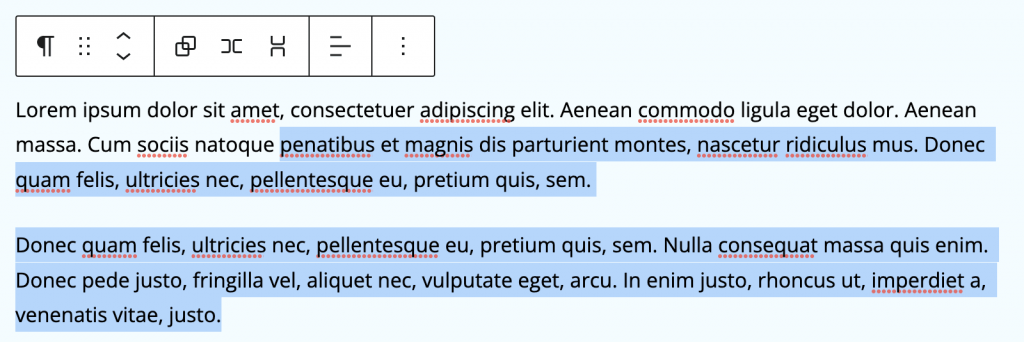
2. Blokvergrendeling
Met deze nieuwe functie kun je voorkomen dat gebruikers bepaalde blokken verplaatsen en/of verwijderen. Handig om ervoor te zorgen dat secties en herbruikbare blokken intact blijven en redacteuren alleen díe elementen bewerken die nodig zijn. Wat je precies met de blokken mag doen, kun je laten afhangen van iemands rol. Wij kunnen dit voor je instellen.
Ga je blokvergrendeling gebruiken op je website? Wees je er dan van bewust dat deze functie nog niet helemaal is uitgewerkt. Als je een groep blokken vergrendelt in plaats van een blok, kun je bijvoorbeeld nog steeds elementen wijzigen of verwijderen. Ook zie je in de lijstweergave niet of een blok vergrendeld is. Alleen als je het probeert te verplaatsen, merk je dat dit niet lukt.
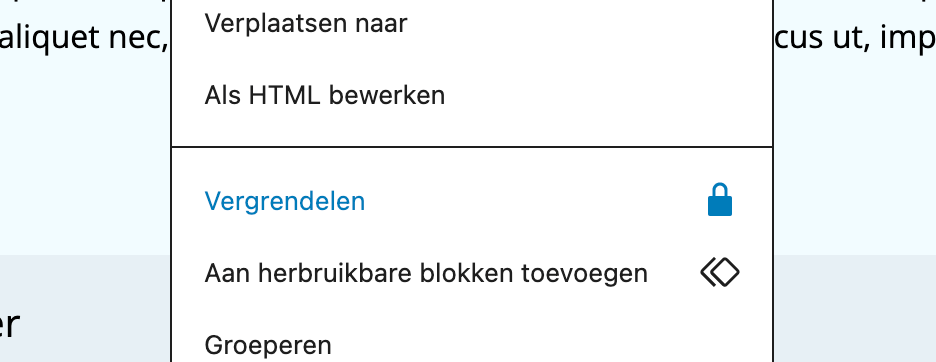
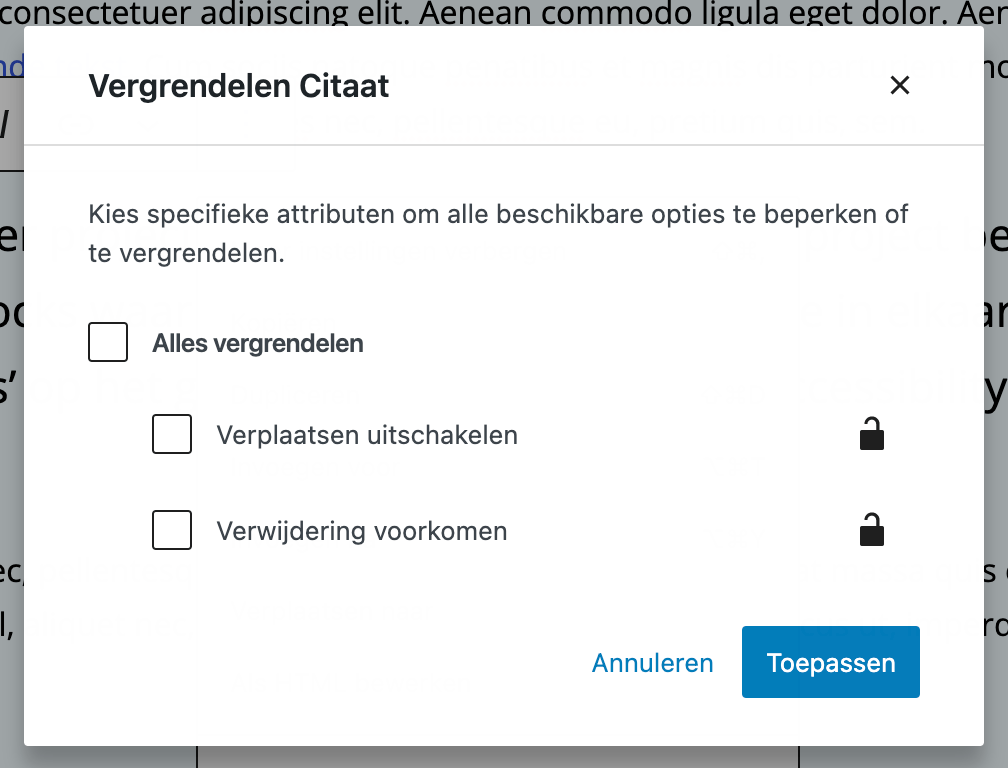
3. Eenvoudig interne links toevoegen
Interne links kun je nu nog sneller toevoegen door in de tekst [[ te typen. Je kunt dan meteen de juiste pagina selecteren. Deze haakjes vind je op je toetsenbord.
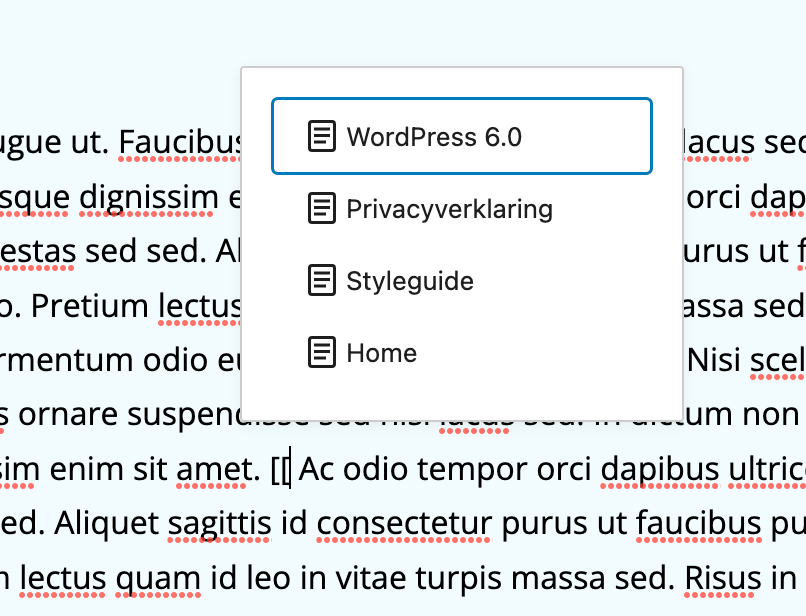
4. Transparantie toevoegen bij kleuren
Als je de kleurenkiezer opent, kun je ook meteen transparantie toevoegen.
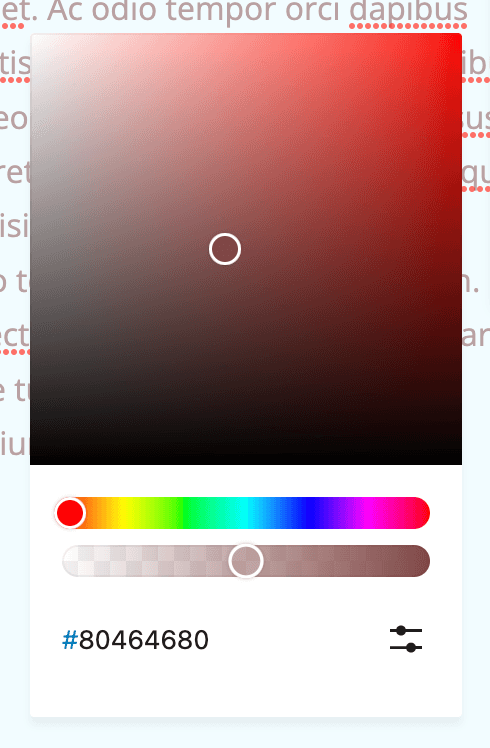
5. Duidelijke previews van stijlvariaties
Soms heeft een blok verschillende stijlvariaties, bijvoorbeeld een knop in verschillende kleuren. De preview van die variaties zag je in oudere versies van WordPress in de zijbalk. In WordPress 6.0 zie je die preview in een veld buiten de zijbalk. De preview verschijnt zodra je met je muis op de stijlvariatie staat. De nieuwe preview is groter en dus duidelijker, én maakt de zijbalk compacter.
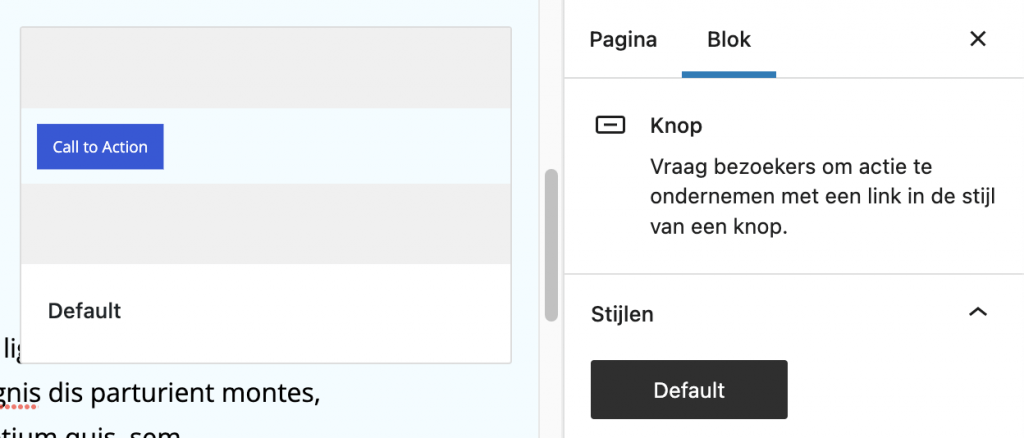
6. Behoud van stijl
Als je nu het bloktype wijzigt, bijvoorbeeld je maakt van een lijst een paragraaf, dan blijft de styling behouden. Stel dat een deel van de lijst dik gedrukt is, dan blijft dat zo als je er een paragraaf van maakt. Werkt efficiënter dus.
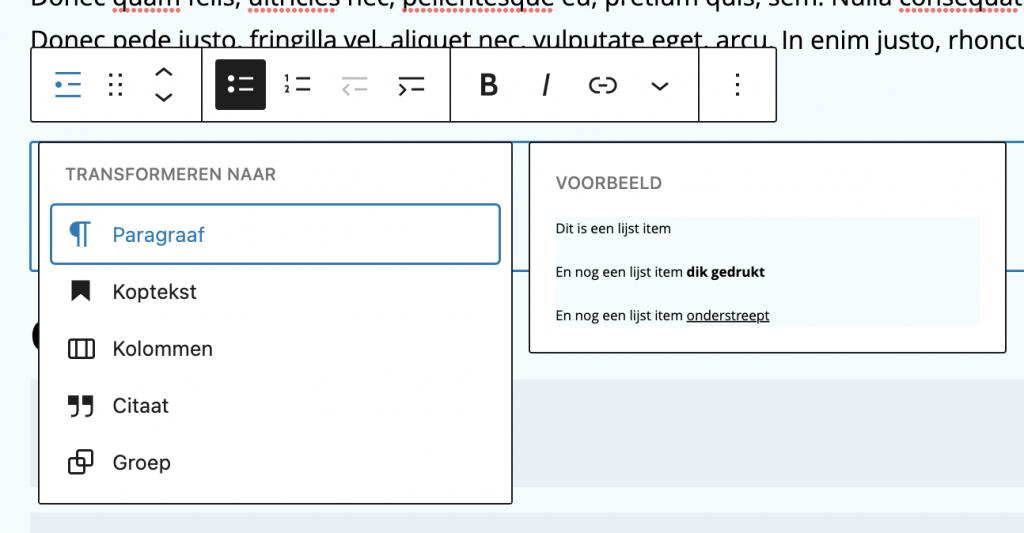
7. Uitgelichte afbeelding gebruiken
In het omslagafbeeldingblok kun je makkelijk schakelen tussen de uitgelichte afbeelding en de geüploade afbeelding. Schakel eenvoudig de schakelaar gebruik de uitgelichte afbeelding in of uit via de werkbalk bij het blok.
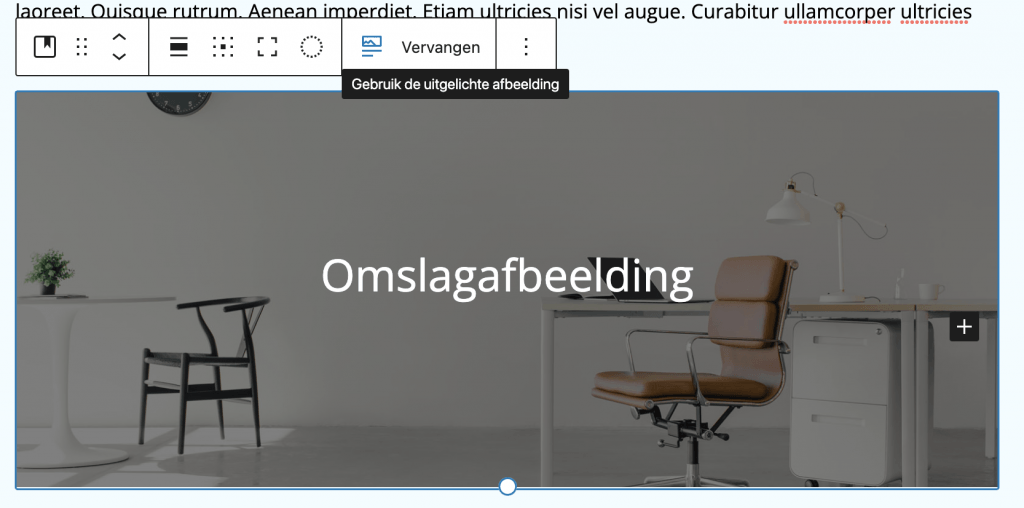
8. Labels socialmedia-iconen toevoegen
Bij de socialmediabuttons geeft WordPress 6.0 je de keuze of je alleen de iconen laat zien, of ook een label zoals LinkedIn of Facebook. Je kunt hier kiezen voor de standaard labels, maar ook zelf de tekst aanpassen.
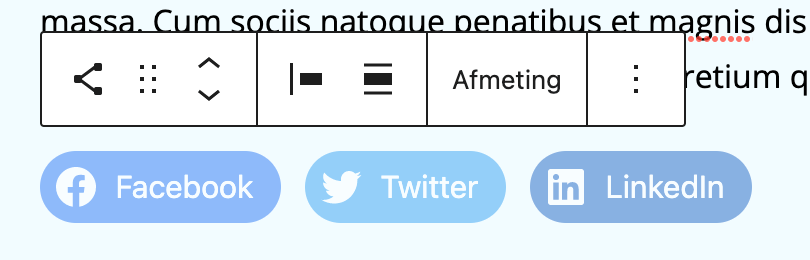
9. Verbeterde lijstweergave
- Meerdere blokken tegelijk verplaatsen: je kunt nu meerdere blokken die zich op hetzelfde niveau bevinden, tegelijk selecteren en eenvoudig naar een andere plek slepen.
- Overzichtelijke lijstweergave: als je bij het bewerken van een pagina de lijstweergave opent, werden voorheen meteen alle blokken uitgevouwen. Dat maakt de opbouw van een complexe pagina al snel onoverzichtelijk. In WordPress 6.0 zijn de geneste blokken (blokken waarin andere blokken zitten, bijvoorbeeld een afbeelding in een raster) standaard ingeklapt. Op die manier is ook de opbouw van complexe pagina’s in een keer duidelijk.
- Lijstweergave klapt uit bij selectie: als je op een blok klikt, licht dat blok op in de lijstweergave. Als het een genest blok is, wordt het blok automatisch uitgevouwen. Hierdoor zie je eenvoudig waar je je bevindt in de structuur van de pagina.
- Focus op lijstweergaveknop: als je de lijstweergave opent, gaat de focus terug naar de lijstweergaveknop. Dit is handig als je navigeert met je toetsenbord.
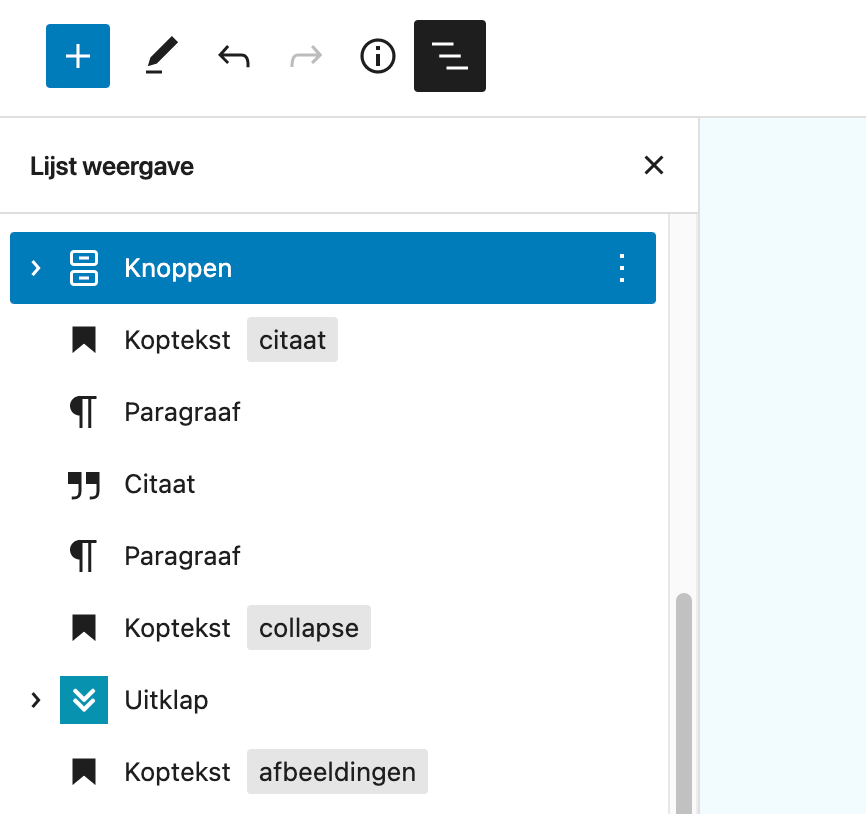
10. Blokpatronen makkelijker vindbaar
Als je een blok wilt toevoegen aan een pagina, zijn de blokpatronen makkelijker te vinden. Blokpatronen zijn verzamelingen van vooraf ingestelde blokken die je kunt gebruiken op je pagina. De blokpatronen krijgen nu prioriteit boven de standaard blokken. Je hoeft er dus niet meer naar te zoeken.
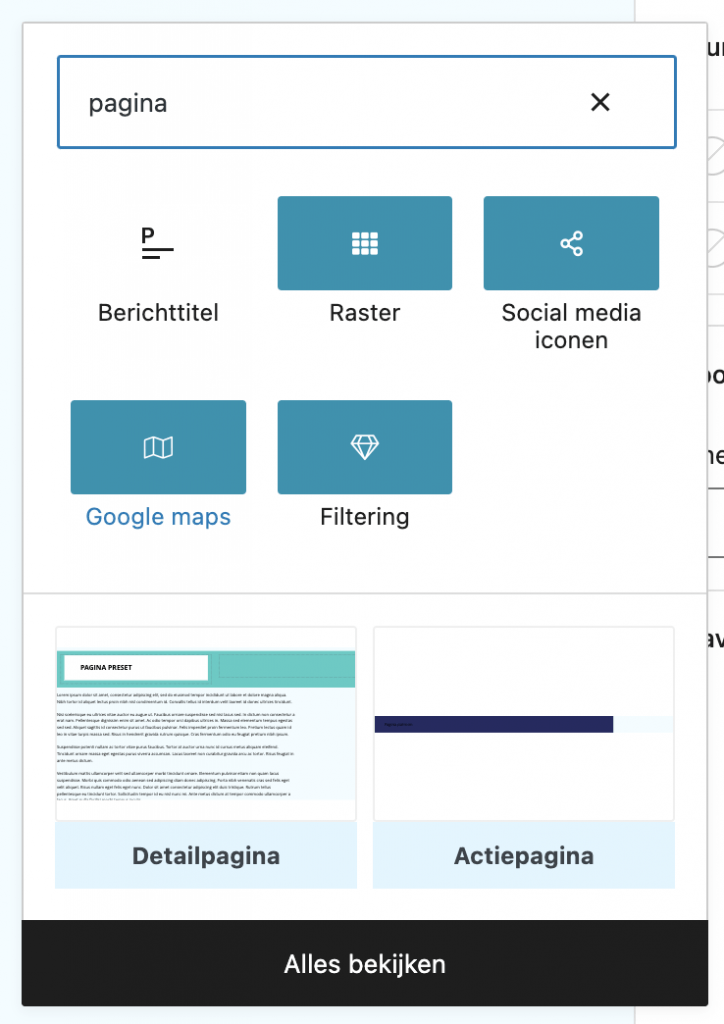
11. Verbeteringen paginasjablonen
Bij het aanmaken van een nieuwe pagina kun je kiezen welk patroon je daarvoor wilt gebruiken. Patronen zijn sjablonen voor verschillende paginatypen, denk aan een detailpagina of een actiepagina. Voorheen zag je alleen de naam van het patroon. In WordPress 6.0 zie je ook een preview. Daarvoor opent een pop-up met de verschillende mogelijkheden waaruit je kunt kiezen.
Deze functie geldt alleen voor nieuwe sites. Op onze huidige sites staat dit niet automatisch aan. Neem contact met ons op als je dit graag wilt gebruiken op een bestaande site.
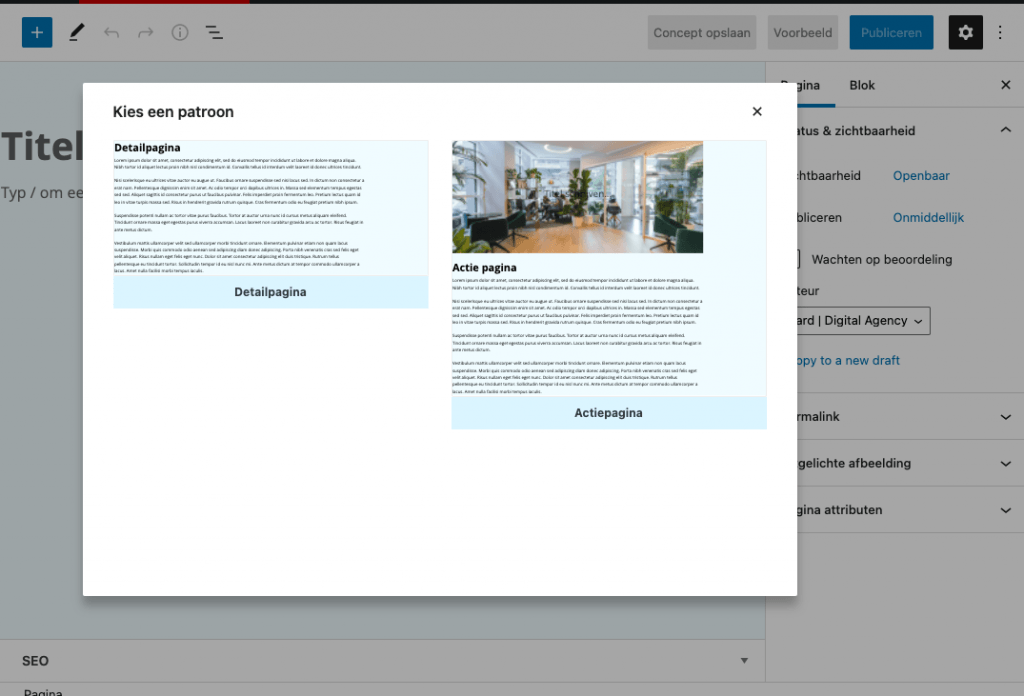
Daarnaast kunnen wij nu ook aanbevolen patronen voor je instellen. Patronen die je veel gebruikt, kun je dan sneller vinden in de lijst met blokken.
Vragen over WordPress 6.0?
Met deze 11 kleine wijzigingen zorgt WordPress ervoor dat het nog makkelijker is om webpagina’s te maken en publiceren. Kom je er toch niet helemaal uit? Neem contact met ons op. Wij helpen je als WordPress specialist graag.